Bir Şarkı İphone’da Zil Sesi Nasıl Yapılır?
İçeriktekiler
Birçok iPhone kullanıcısının merakla sorduğu; iphone zil sesi yapma programı, iphone zil sesi nasıl yapılır, iphone’da zil sesi yapımı itunes gibi soruların cevabını nasıList ekibi olarak basit ve resimli adımlarla sizler için anlattık. iPhone için geliştirilen 3.parti uygulamalara gerek kalmadan tamamen kolay bir şekilde iphone zil sesi yapma bir bilgisayar vasıtasıyla çok kolay.
Hemen sayfayı aşağı kaydırarak adım adım resimli bir şekilde iphone zil sesi yapma olayını öğrenin.
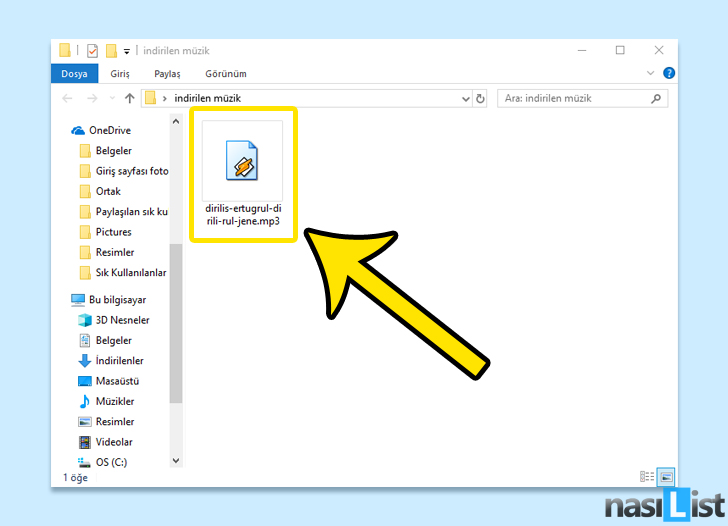
-
Zil sesi yapmak istediğiniz şarkıyı bilgisayarınıza indirin.
iPhone zil sesi yapma için kullancağınız şarkı dosyasını internet üzerinden bilgisayarınıza indirin ya da varolan bir şarkı dosyasını klasör içinde hazır bekletin.
- Şarkı dosya uzantısı mutlaka .MP3 olması gerekir.
…
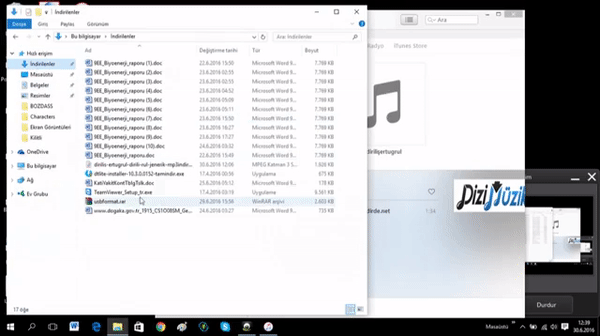
-
Şarkı dosyasını bilgisayarınıza daha önce kurduğunuz iTunes programı içerisine sürükleyin.
İnternet üzerinden indirdiğiniz ya da bilgisayarınızda hali hazırda bulunan şarkı dosyasını iTunes programı içerisine sürükleyerek bırakın.
…
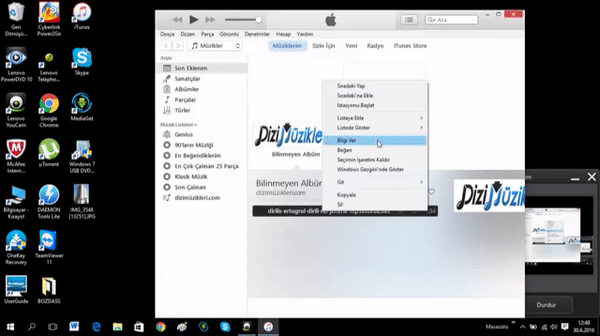
-
iTunes üzerinden şarkının zil sesi olarak kullanmak istediğiniz 40 saniyesini seçin.
iTunes üzerindeki şarkı dosyasına sağ tıklayarak “Bilgi Ver” tuşuna tıklayarak “Seçenekler” menüsü altından “başlat” – “durdur” alanından zil sesi olarak kullanacağınız şarkının 40 saniyesini seçerek butonları aktif edin ve “Tamam” butonuna tıklayın.
…
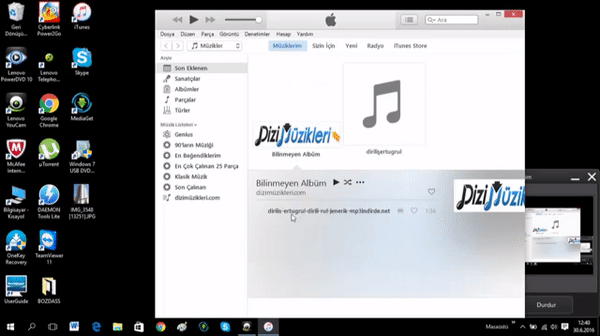
-
Zil sesi olarak kullanacağınız şarkıyı iTunes aracılığıyla .AAC ses formatına dönüştürün.
Bir önceki adımda zil sesi olarak kullanacağınız şarkının 40 saniyesini belirledikten sonra iTunes programı üzerinden sırasıyla “Dosya” > “Dönüştür” > “AAC Sürümünü Yarat” seçeneğini seçin.
…
-
.AAC ses formatına dönüştürülen zil sesi şarkınızı iPhone zil sesi yapma için hazırlayın.
.AAC ses formatına çevirdiğiniz zil sesi şarkısını iPhone zil sesi uyumlu hâle getirmek için mouse ile sağ tıklayarak sırasıyla “Windows Gezgini’nde Göster” > “Dosya” > “Klasör ve arama seçeneklerini değiştir” > “Görünüm” menüsü altından “Bilinen dosya türleri için uzantıları gizle” seçeneği sol tarafında bulunan onay işaretini kaldırın ve “Başlık çubuğunda tam yolu görüntüle” sol tarafında bulunan kutucuk içine onay butonunu işaretleyerek “Tamam” butonuna tıklayın.
…
-
Zil sesi dosyasını iPhone uyumlu hale getirmek için dosya türünü değiştirin.
Bir önceki adımda dosya türünü değiştirmek için hazırladğınız işlemlerden sonra klasör üzerindeki şarkı dosyasına mouse ile sağ tıklayarak “Yeniden adlandır” seçin ardından “.M4A” dosya türünü “.M4R” olarak değiştirin ve “Enter” tuşlayın. Ekrana gelen bildirime “Evet” butonunu seçerek devam edin.
…
-
iPhone için uyumlu hâle gelen zil sesi dosyasını iTunes içine göndererek kontrol edin.
Dosya türünü iPhone için değiştirdiğiniz zil sesi dosyasını iTunes içerisine bırakın ve kontrol edin.
…
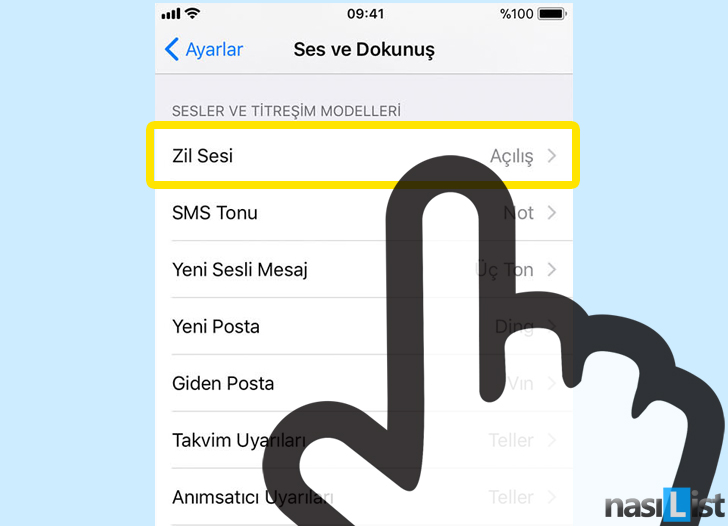
-
Son olarak iPhone zil sesi yapma aşamalarını tamamladıktan sonra cep telefonu üzerinden kontrol edin.
iPhone cep telefonunuz üzerindeki “Ayarlar” menüsünü açarak sırasıyla “Sesler” ve “Zil Sesleri” üzerinden yeni oluşturduğunuz zil sesini kontrol edin.
Önerilen İçerik >> Modem Arayüzü Ekranına Nasıl Girilir?
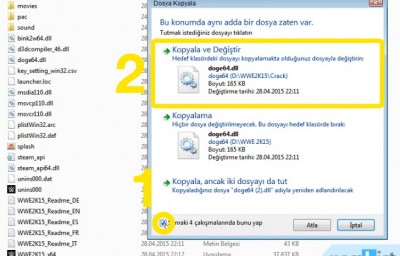
Yorum Yap ·